
Съобщение „Операционната система не е намерена”На компютъра показва, че не е намерен зареждащ механизъм в текущото устройство. Съответно вашият компютър не може да намери и стартира стартиращия програма за Windows (или друга ОС, инсталирана на компютъра).
Грешка при зареждане може също да изглежда така:
Не беше намерена операционна система. Опитайте да изключите всички дискове, които не съдържат операционна система. Натиснете Ctrl + Alt + Del, за да рестартирате.

На компютрите и лаптопите на Lenovo подобна грешка изглежда така:
Грешка 1962: Не е намерена операционна система. Последователността на стартиране автоматично ще се повтори.

Съдържание:
- Причини за грешки в „Операционната система не са намерени“
- Определяне на оформлението на диск и диск с инсталиран Windows
- Възстановяване на програма за зареждане на Windows на BIOS диск на MBR система
- Възстановяване на загрузчик на Windows на GPT дял на UEFI система
Причини за грешки в „Операционната система не са намерени“
Най-честите причини, поради които ОС не се зарежда на компютъра с грешка „ОС не е намерена“:
- повреден системен дял, липсващ или повреден MBR запис, няма активни дялове (или невалиден дисков дял е отбелязан като активен);
- BCD bootloader е повреден;
- твърдият диск с инсталираната ОС не е свързан (това може да включва проблеми като лоша връзка в контура, хардуерни проблеми с диска, RAID или контролера).
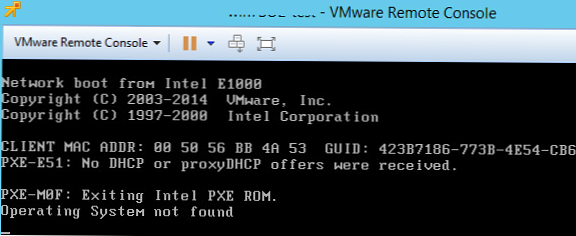
На първо място, трябва да сте сигурни:
- че твърдият диск с операционната система е свързан към компютъра (изключете всички допълнителни дискове, USB устройства - това е, което трябва да започнете от първата екранна снимка);
- проверете надеждността на свързването на захранващи кабели и контури;
- уверете се, че този твърд диск е открит в BIOS / UEFI и го задайте като основно устройство за зареждане;
- проверете настройките на Secure Boot в UEFI, може би е променен (проверете дали Windows ботуши с активирана и забранена защитна зареждане и в режим Legacy).
Ако всичко това е завършено и Windows не се зарежда, трябва да възстановите зареждащия инструмент и записа за зареждане на Windows.
Определяне на оформлението на диск и диск с инсталиран Windows
За да възстановите зареждащия инструмент, ще ви трябва инсталационен или стартиращ диск (USB флаш устройство) с Windows (не по-ниска от версията, която сте инсталирали).
Променете реда за зареждане в BIOS (UEFI) и стартирайте от вашия стартиращ или инсталационен диск и стартирайте командния ред (ако имате инсталационен диск, на екрана за настройки на езика натиснете клавишната комбинация Shift + F10). 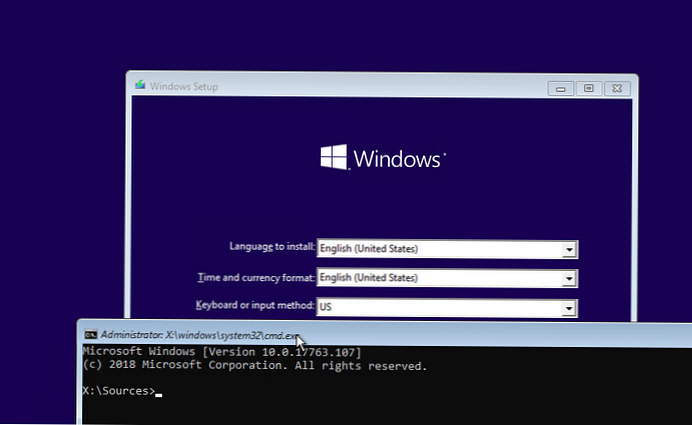
На първо място, трябва да определите типа таблица на дяловете на вашия диск: GPT или MBR. Зависи от това как да възстановите Windows bootloader.
Начало:Diskpart
следват: списък диск
Ако дискът има звездичка (*) в колоната Gpt, тогава се използва таблицата с дялове GPT, ако не, MBR.
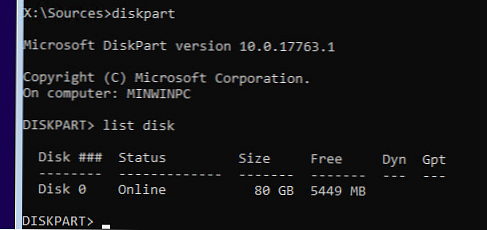
Списък на обемите на диска:
списък vol
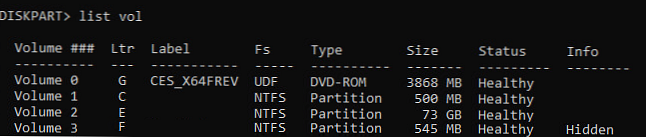
Завършете сесията:изход
Съдейки по размера на дисковете, Windows най-вероятно е инсталиран на E: устройството. Потвърдете това, като изпълните командата:dir e:
Както можете да видите, на диска има директории Windows, Програмни файлове, Потребители и други.
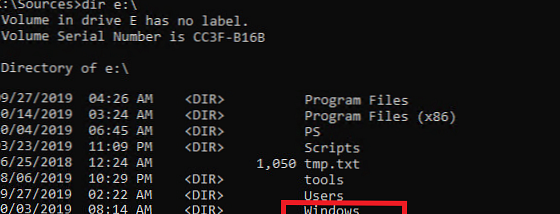
И така, определихме вида на дисковата подредба и буквата на дяла, на който е инсталиран Windows. В зависимост от типа на маркирането, отидете на съответния раздел на статията.
Възстановяване на програма за зареждане на Windows на BIOS диск на MBR система
Така че, приемаме, че компютърът ви използва BIOS.
Подробна статия за възстановяването на MBR на Windows bootloader в BIOS системата.Създайте конфигурационни файлове за зареждане на диска на диска E: \ :
bcdboot E: \ Windows / S E:
Трябва да се появи съобщение Файловете за зареждане са създадени успешно.
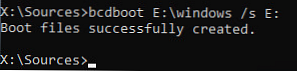
Пресъздаване на MBR (Основен запис на обувка) запис:
bootrec.exe / fixmbr
bootrec.exe / fixboot
bootrec.exe / RebuildBcd
Сега трябва да направите активния дял на Windows (BIOS прехвърля зареждащия файл на ОС от активния MBR дял към контрола на зареждащия механизъм):
В тази статия не показваме процеса на пресъздаване на System Reserved boot partition, защото bootmgr bootloader може да се намира на устройство с Windows.Diskpart
списък диск
sel диск 0
списък volизберете том 2 (по-рано установихме, че Windows е инсталиран на този том)активен
изход
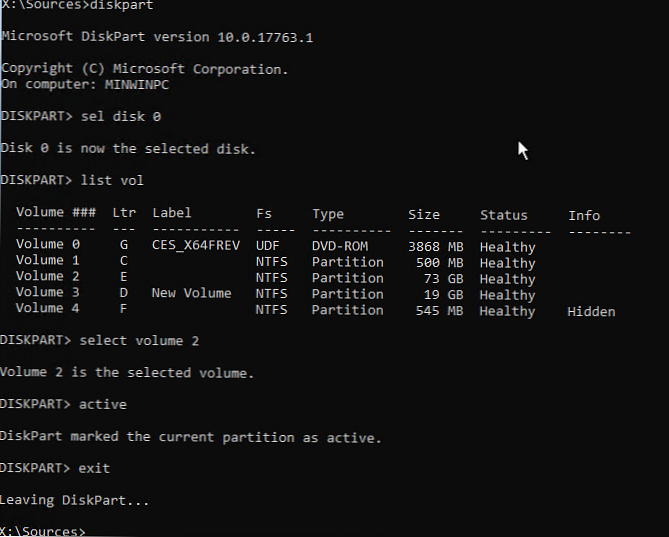
Рестартирайте компютъра си и се уверете, че Windows се стартира правилно без грешка „Операционната система не е намерена“.
Възстановяване на загрузчик на Windows на системния дял на GPT UEFI
Ако вашият диск е маркиран в таблицата с дялове на GPT, компютърът използва UEFI архитектура вместо BIOS. За пълно ръководство за възстановяване на зареждащия програма на Windows 10 на компютър с UEFI вижте: Възстановяване на Bootloader в Windows 10 (UEFI). Накратко разгледайте основните стъпки.
Първо трябва да намерите и присвоите писмо на скрития дял с файловата система FAT32 (размерът на дяла е 100-300 MB, използван за съхраняване на зареждащия програма на Windows, който се извиква от bootloader на EFI).
Diskpart
Списък вол
Например, вие сте определили, че имате този обем Том 2 Маркирани с система.
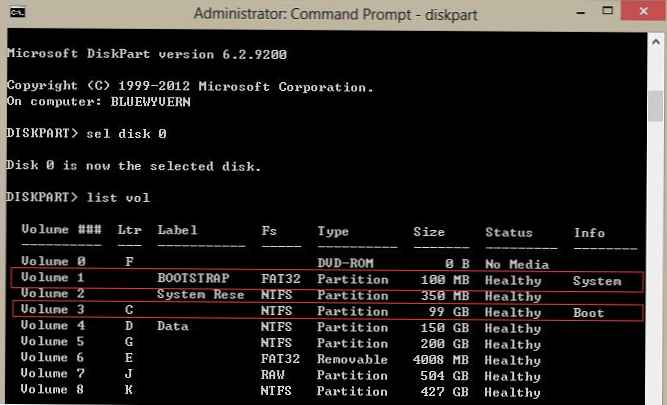
Изберете този дял на EFI и задайте буква на устройство:
изберете том 2
присвойте буква M:
изход
Пресъздайте конфигурацията на зареждащия инструмент:
cd / d m: \ efi \ microsoft \ boot \
ren BCD BCD.bak
bcdboot E: \ Windows / l en-us / s M: / f ВСИЧКИ
Рестартирайте компютъра, извадете стартиращия диск (USB флаш устройство) и проверете дали Windows се зарежда правилно











